| Tips Gmail geschreven door Mario Kicken | go to : Index | ||
| Tip 014 | Toegang krijgen tot uw account | ||
| Lap! Het is zover, je bent je wachtwoord vergeten of er is spraken van misbruik. In de vorige tip hebben we gelukkig je herstelopties ingesteld. Gelukkig maar, want nu hebben we in geen tijd weer toegang tot je account. |
|||
| Hoe? | |||
|
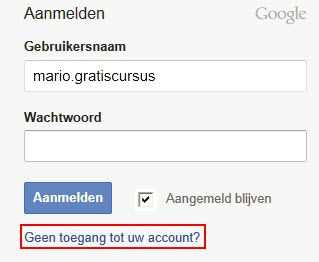 |
||
| A. Wachtwoord vergeten | |||
|
|||
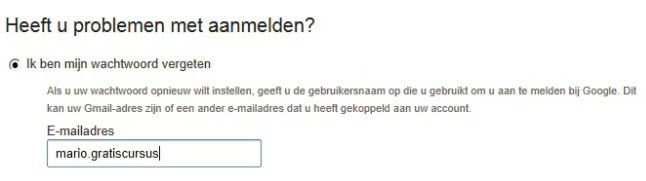 |
|||
|
|||
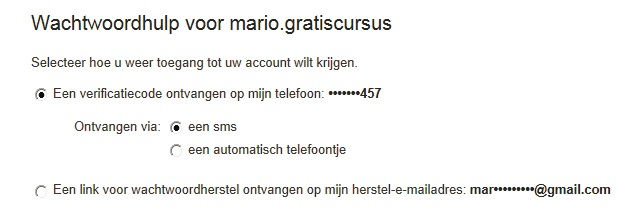 |
|||
> Sms ontvangen |
|||
Google zal nu een sms’je versturen naar het door jou opgegeven gsmnummer. Open dit bericht en typ de verificatiecode over, gevolgd door “Doorgaan”. |
|||
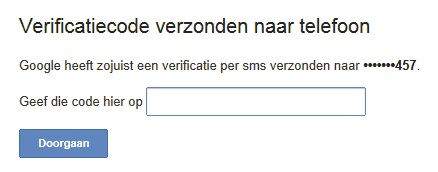 |
|||
> Automatisch telefoontje |
|||
Google zal je opbellen. In dit telefoongesprek zal een robotstem je een code vertellen. Dit vul je in op de pagina, gevolgd door doorgaan. Je mag hierna de verbinding verbreken. |
|||
> E-mail naar je hersteladres |
|||
Bij deze optie stuurt Google een e-mail naar je herstel e- mailadres. |
|||
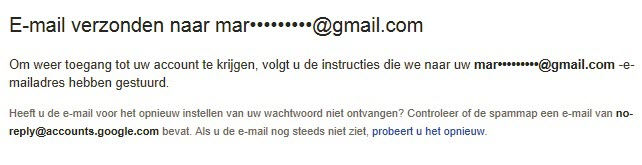 |
|||
| Open deze e-mail, klik op de link en volg de procedure om je wachtwoord opnieuw in te stellen. | |||
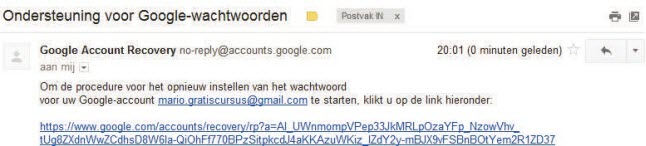 |
|||
| B. Wachtwoord vergeten | |||
|
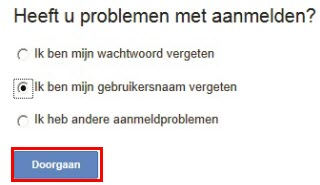 |
||
|
|||
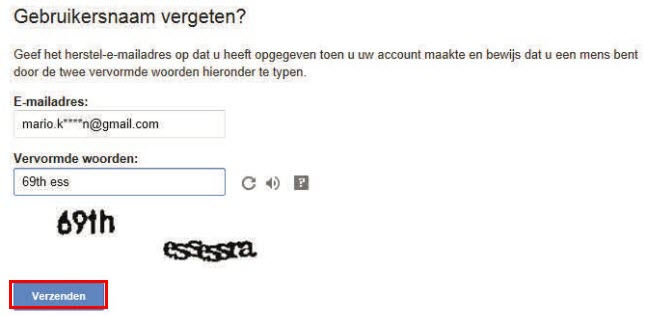 |
|||
|
|||
 |
|||
|
|||
| C. Andere aanmeldproblemen | |||
|
|||
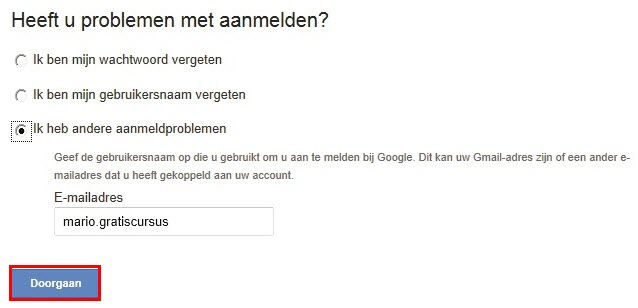 |
|||
|
|||
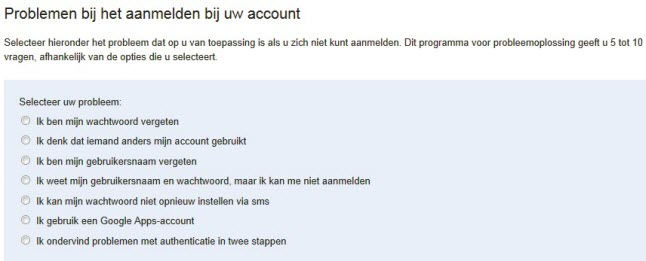 |
|||
| heb je vragen over deze tip, mail me | |||
| Ter informatie: GratisCursus.be denkt aan zijn cursisten, denk ook aan GratisCursus.be | |||
| > | |||
| Index | |||
copyright © 2012 - gratiscursus.be
![]()
>

